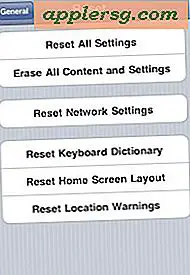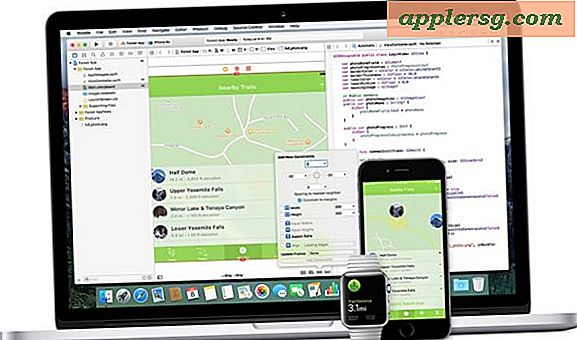Cara Membuat Brosur di GIMP
Brosur umumnya merupakan produk pemasaran yang dicetak pada kedua sisi kertas dan kemudian dilipat, baik menjadi dua atau tiga. Jika Anda sudah familiar dengan GIMP, Anda bisa menggunakannya untuk membuat brosur. Periksa dengan printer untuk mengetahui format dan dimensi file terbaik untuk digunakan, dan mulai.
Langkah 1
Buat tiruan fisik brosur Anda. Ambil selembar kertas dengan ukuran yang benar dan lipat seperti yang Anda inginkan untuk melipat kertas untuk brosur Anda. Ukur lebar panel dan tentukan margin yang ingin Anda gunakan.
Langkah 2
Buat file baru di GIMP dengan mengklik "Baru" di menu "File". Atur dimensi halaman agar sesuai dengan ukuran kertas Anda atau, jika Anda ingin memiliki bleed, buat halaman seperempat inci lebih besar di semua sisi daripada halaman.
Langkah 3
Seret pedoman dari bilah penggaris untuk menandai margin dan, jika Anda menggunakan bleed, untuk menandai tepi halaman. Pemandu Anda harus menandai setiap kolom atau panel.
Langkah 4
Buat salinan file dengan memilih "Simpan sebagai" dari menu "File" GIMP. Sekarang Anda memiliki dua halaman dengan garis panduan yang ditandai. Satu halaman untuk setiap sisi kertas.
Langkah 5
Tambahkan teks dan grafik di tempat yang sesuai, tambahkan masing-masing sebagai lapisan terpisah. Jika Anda memiliki elemen yang ingin Anda keluarkan dari tepi halaman, item ini harus berada tepat di tepi dokumen, tetapi ingat bahwa pedoman yang menunjukkan tepi halaman adalah perkiraan lokasi di mana halaman akan dipotong. dan Anda perlu memberikan sedikit kelonggaran antara tepi halaman dan elemen apa pun yang tidak ingin Anda potong.
Simpan kedua file secara berkala saat Anda bekerja dalam format XCF. Setelah selesai, simpan kembali dan gunakan opsi "Simpan sebagai" di menu "File" untuk menyimpannya dalam format yang diperlukan oleh pencetak brosur. Jika Anda mencetaknya sendiri dari komputer Anda sendiri, Anda tidak memerlukan langkah "Simpan sebagai".